微软经典Windows操作系统,办公一族得力助手
立即下载,安装Windows7
简介:本文将介绍如何查看Windows 8的激活状态,通过了解激活状态可以确保操作系统的合法性和正常运行。了解激活状态对于用户来说非常重要,可以避免使用未激活的操作系统带来的问题。

品牌型号:Dell Inspiron 15
操作系统版本:Windows 8.1
软件版本:Microsoft Office 2013
1、通过系统属性查看激活状态
2、通过命令提示符查看激活状态
1、点击桌面右下角的“开始”按钮,打开开始菜单。
2、在开始菜单中找到“计算机”图标,右键点击该图标。
3、在弹出的菜单中选择“属性”选项。
4、在系统属性窗口中,可以看到操作系统的激活状态。
1、按下Win+R组合键,打开运行窗口。
2、在运行窗口中输入“cmd”并按下回车键,打开命令提示符窗口。
3、在命令提示符窗口中输入“slmgr.vbs -xpr”并按下回车键。
4、命令执行后,会弹出一个窗口显示操作系统的激活状态。
通过本文介绍的方法,可以轻松查看Windows 8的激活状态。了解激活状态对于用户来说非常重要,可以确保操作系统的合法性和正常运行。建议用户定期检查激活状态,以免使用未激活的操作系统带来的问题。
 [Vovsoft Collect URL(爬虫软件) v3.0官方版] - 强大的网页爬取工具,助您轻松收集URL![Vovsoft Collect URL(爬虫软件) v3.0官方版] - 快速获取
[Vovsoft Collect URL(爬虫软件) v3.0官方版] - 强大的网页爬取工具,助您轻松收集URL![Vovsoft Collect URL(爬虫软件) v3.0官方版] - 快速获取
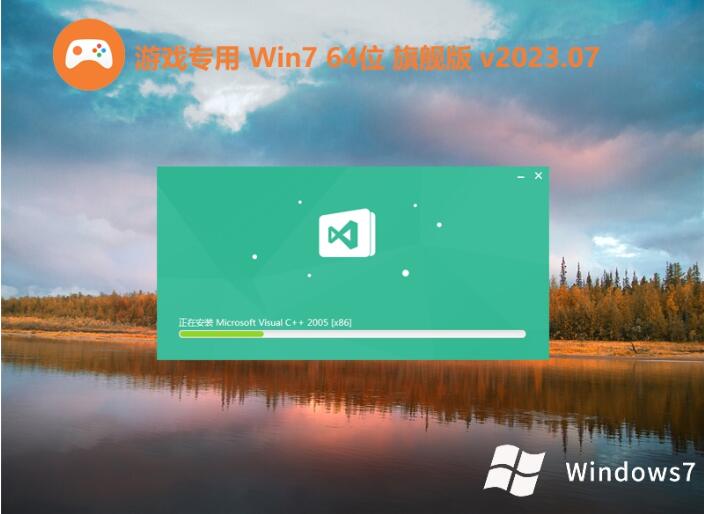 游戏专用win7 64位功能快速版v2023.07
游戏专用win7 64位功能快速版v2023.07
 Google Earth(谷歌地球) V7.1.1.1580(谷歌桌面地图软件)
Google Earth(谷歌地球) V7.1.1.1580(谷歌桌面地图软件)
 [Vovsoft Collect URL(爬虫软件) v3.0官方版] - 强大的网页爬取工具,助您轻松收集URL![Vovsoft Collect URL(爬虫软件) v3.0官方版] - 快速获取
[Vovsoft Collect URL(爬虫软件) v3.0官方版] - 强大的网页爬取工具,助您轻松收集URL![Vovsoft Collect URL(爬虫软件) v3.0官方版] - 快速获取
 雨林木风 Ghost Win11 64位绿色稳定版 v2023.05
雨林木风 Ghost Win11 64位绿色稳定版 v2023.05
 [Vovsoft Download Mailbox Emails(邮件下载工具) v1.5官方版] 优化建议:高效下载邮件工具 - Vovsoft Download Mailbox Emails v1
[Vovsoft Download Mailbox Emails(邮件下载工具) v1.5官方版] 优化建议:高效下载邮件工具 - Vovsoft Download Mailbox Emails v1